3 способа создать потрясающие рамки в Google Документах

Узнайте, как добавить границы в Документы Google, включая создание рамок с помощью таблиц или изображений. Эффективные решения внутри!

Chromebook - легкий ноутбук, и у него не так много проблем, в отличие от его аналогов для Windows и macOS. Но, как и в случае с электроприбором, иногда могут возникать проблемы, которые невозможно идентифицировать или решить с помощью контрольных шагов по устранению неполадок. В таких случаях очевидно, что сброс к заводским настройкам может решить проблемы. Еще одна причина сделать полный сброс на Chromebook - очистить все данные перед продажей машины. Этот заводской / аппаратный сброс известен как Powerwash, когда он относится к Chromebook или Chrome OS.
Важно понимать, что восстановление заводских настроек на Chromebook приведет к стиранию всех существующих настроек и данных на компьютере. Перед попыткой Powerwash на Chromebook необходимо сделать резервную копию ваших данных на Google Диске или на внешнем жестком диске. Однако Chromebook также позволяет пользователю выполнить стандартный сброс, который приведет только к сбросу профиля пользователя по умолчанию и удалению всех расширений и изменений конфигурации, не затрагивая данные.
Как восстановить заводские настройки Chromebook
Для стандартного сброса откройте Chromebook и войдите в свой профиль. Доступ к параметрам сброса можно получить в настройках Chromebook. Этот метод сброса удалит все настройки, сделанные на вашем Chromebook, включая обои рабочего стола, но не повлияет на ваши файлы. Для продолжения выполните следующие действия:
Шаг 1. Щелкните в правой нижней части экрана, чтобы открыть меню.
Шаг 2. Затем нажмите « Настройки» .
Шаг 3. Найдите строку поиска вверху экрана и введите СБРОС .
Шаг 4. Отобразится список параметров сброса. Выберите тот, который помечен как « Восстановить настройки до исходных значений по умолчанию», и нажмите на него.

Шаг 5. Появится запрос на подтверждение вашего действия. Нажмите « Сбросить настройки», и на вашем компьютере будут восстановлены настройки по умолчанию.
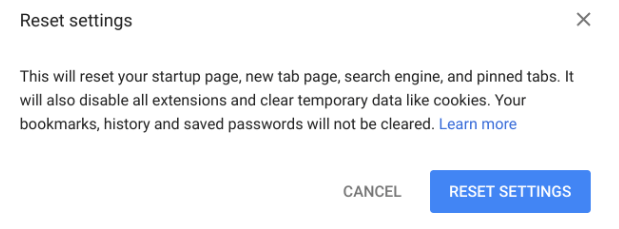
Читайте также: 10 лучших компьютеров Chromebook, которые стоит купить сейчас
Как помыть Chromebook Powerwash?
Powerwash - это то же самое, что и полный сброс, который после выполнения восстановит ваш Chromebook до заводского состояния по умолчанию, очень похожего на тот, когда вы впервые распаковали его из коробки. Не забудьте сделать резервную копию всех ваших данных, так как после завершения Powerwash на Chromebook вы не сможете получить или восстановить какие-либо предыдущие данные или настройки в дальнейшем.
Если вы вошли в свой Chromebook, выполните следующие действия, чтобы очистить Chromebook с помощью Powerwash:
Шаг 1. Щелкните меню в правом нижнем углу экрана.
Шаг 2. Выберите « Настройки» и щелкните по нему.
Шаг 3. На этот раз в строке поиска вверху введите Powerwash .
Шаг 4. Из отображаемых результатов выберите Powerwash .
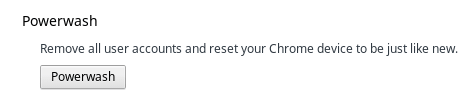
Шаг 5. Появится запрос, подтверждающий ваше действие и предлагающий нажать кнопку перезапуска .
Также читайте: Как восстановить заводские настройки Samsung Galaxy S8 и S8 Plus
Как промыть Chromebook Powerwash, если вы не вошли в свой профиль?
Вышеупомянутые методы, описанные для восстановления заводских настроек Chromebook, будут работать, если вы можете войти в свой профиль в Chromebook. Но может возникнуть ситуация, когда вы могли забыть свой пароль или купить подержанный Chromebook, из которого предыдущий пользователь не вышел из системы. В любом таком случае у вас есть возможность очистить Chromebook с помощью Powerwash без входа в систему, выполнив следующие действия:
Шаг 1. Включите Chromebook и нажмите CTRL + Alt + Shift , + R вместе.
Шаг 2. На экране появится запрос на перезагрузку . Нажмите здесь.
Шаг 3. Когда Chromebook перезагрузится, он снова отобразит запрос, подтверждающий, хотите ли вы выполнить Powerwash Chromebook.
Шаг 4. Установите флажок рядом с « Обновить прошивку для дополнительной безопасности» .

Шаг 5. Нажмите кнопку Powerwash . После завершения Powerwash вы можете войти в систему со своим Google ID и начать его использовать.
Также читайте: Как восстановить заводские настройки вашего Android-смартфона
Вы также можете создать диск восстановления, чтобы избежать аппаратного сброса Chromebook.
Как и в Windows, вы также можете создать диск восстановления операционной системы Chrome, установленной на вашем Chromebook. Этот диск гарантирует, что у вас есть стабильная версия ОС, которую можно использовать для восстановления или ремонта вашего Chromebook в случае, если он перестанет работать должным образом. Таким образом, вам не придется делать полный сброс Chromebook и, таким образом, сохранять свои настройки и данные. Кроме того, создание такого диска каждый раз при накатке крупного обновления ОС позволит пользователю при необходимости откатиться к предыдущей версии ОС.
Хромбуки - отличные машины, они быстро ремонтируются и восстанавливаются. Простой сброс настроек вашего Chromebook к заводским настройкам может решить многие проблемы, и вам не придется думать о Powerwash машины. Но если проблемы сохраняются и не решаются, то откат до заводского состояния все уладит. И даже после Powerwash вы не обнаружите никаких изменений, тогда это может быть проблема с оборудованием или проблема с загрузочными файлами по умолчанию, которые используются для сброса Chromebook. Если да, то я настоятельно рекомендую посетить сервисный центр для получения более профессиональной помощи.
Узнайте, как добавить границы в Документы Google, включая создание рамок с помощью таблиц или изображений. Эффективные решения внутри!
Это полное руководство о том, как изменить тему, цвета и многое другое в Windows 11 для создания потрясающего рабочего стола.
iPhone завис на домашних критических оповещениях? В этом подробном руководстве мы перечислили различные обходные пути, которые вы можете использовать, чтобы исправить ошибку «Домой хочет отправить критические оповещения iPhone». Узнайте полезные советы и решения.
Zoom - популярная служба удаленного сотрудничества. Узнайте, как добавить изображение профиля вместо видео, чтобы улучшить свою конфиденциальность.
Откройте для себя эффективные стратегии получения баллов Microsoft Rewards. Зарабатывайте на поисках, играх и покупках!
Изучите эффективные методы решения неприятной проблемы с бесконечным экраном загрузки Skyrim, гарантируя более плавный и бесперебойный игровой процесс.
Я внезапно не могу работать со своим сенсорным экраном, на который жалуется HID. Я понятия не имею, что поразило мой компьютер. Если это вы, вот несколько исправлений.
Прочтите это полное руководство, чтобы узнать о полезных способах записи вебинаров в реальном времени на ПК. Мы поделились лучшим программным обеспечением для записи вебинаров, а также лучшими инструментами для записи экрана и видеозахвата для Windows 10, 8, 7.
Вы случайно нажали кнопку доверия во всплывающем окне, которое появляется после подключения вашего iPhone к компьютеру? Вы хотите отказаться от доверия этому компьютеру? Затем просто прочтите эту статью, чтобы узнать, как отменить доверие к компьютерам, которые вы ранее подключали к своему iPhone.
Хотите знать, как транслировать «Аквамен», даже если он недоступен для потоковой передачи в вашей стране? Читайте дальше, и к концу статьи вы сможете насладиться Акваменом.








